
Vivaldi on uusi työpöydän selain Windowsille, Macille ja Linuxille, joka on rakennettu ensisijaisesti ihmisille, jotka haluavat mukauttaa selainta n. Asteeseen. Yli vuoden kehitystyön jälkeen se julkaisi lopulta version 1.0 - mutta onko Vivaldi parempi kuin jo käyttämäsi selaimet, ja pitäisikö sinun vaihtaa siihen?
Vivaldin loi Vivaldi Technologies, yritys, jota johtaa Operan entinen toimitusjohtaja Jón S. von Tetzchner. Opera menetti paljon suosittuja ominaisuuksia, kun Opera - ohjelmisto siirtyi Presto layout -moottori että Vilkkuu verkkomoottoria vuonna 2013. Vivaldi pyrkii tuomaan takaisin nämä suositut Oopperan ominaisuudet ja tuomaan uusia, innovatiivisia ominaisuuksia Operan alkuperäiseen käyttäjäkuntaan.
Asensimme Vivaldin ja testasimme joitain pääominaisuuksia, jotka yrityksen väittää erottavan selaimen. Näin ne yhdistyvät kahteen muuhun tehokäyttäjäselaimeen, Chromeen ja Firefoxiin.
Muokkaa uuden välilehden sivua pikavalinnalla
Vivaldissa on useita ominaisuuksia, jotka tekevät web-selailukokemuksestasi tehokkaamman. Operan lyhytvalinta sisältyy Vivaldiin, joitain parannuksia. Voit nyt kerätä pikavalintasivustot nimettyihin ryhmiin sekä muuttaa taustaa Lyhytvalinta-sivulla.
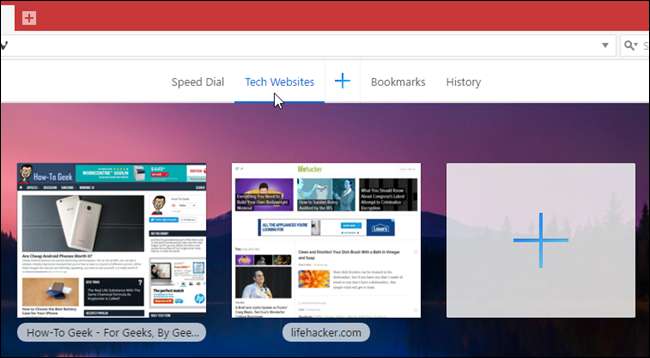
Firefoxilla oli aiemmin samanlainen ominaisuus Uusi välilehti -sivun ruutujen muodossa, mutta nyt sinun on asennettava lisäosa nimeltä Uusi välilehti ohittaa , saadaksesi tämän kyvyn. Chrome tallentaa viimeiset kahdeksan vierailemasi verkkosivustoa pikkukuvina Uusi välilehti -sivulle, mutta et voi muokata sivua omilla verkkosivustoillasi, joten se ei ole aivan sama asia. Voit kuitenkin asentaa laajennuksen, kuten Uusi välilehti -sivu , Chromessa saadaksesi samanlaisia toimintoja kuin Vivaldin sisäänrakennettu lyhytvalinta.
Etsi mitä tahansa pikakomennoilla
Jos pidät pikanäppäimistä, pidät Vivaldin pikakomennoista. Sen avulla voit etsiä melkein mitä tahansa avoimista välilehdistä, kirjanmerkeistä, selaushistoriasta ja asetuksista yksinkertaisesti painamalla F2. Pikakomennot-valintaikkuna näyttää myös komentojen pikanäppäimet.
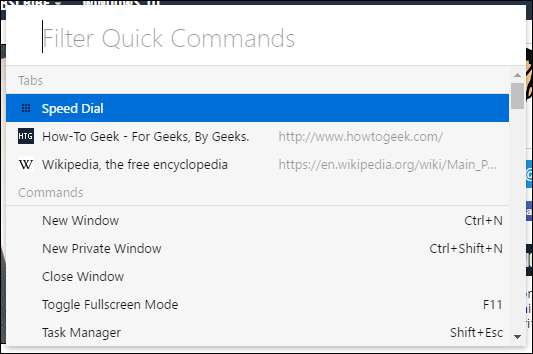
En löytänyt mitään ominaisuuksia, jotka vastaavat Vivaldin pikakomentoja Firefoxista tai Chromesta, enkä löytänyt lisäosia tai laajennuksia, jotka tarjoavat tällaisen toiminnallisuuden.
Muokkaa kirjanmerkkejäsi
Mikä selain olisi ilman kirjanmerkkejä? Vivaldi sisältää Kirjanmerkit-paneelin sekä kirjanmerkkipalkin, joka voidaan aktivoida asetuksissa (se ei näy oletusarvoisesti).
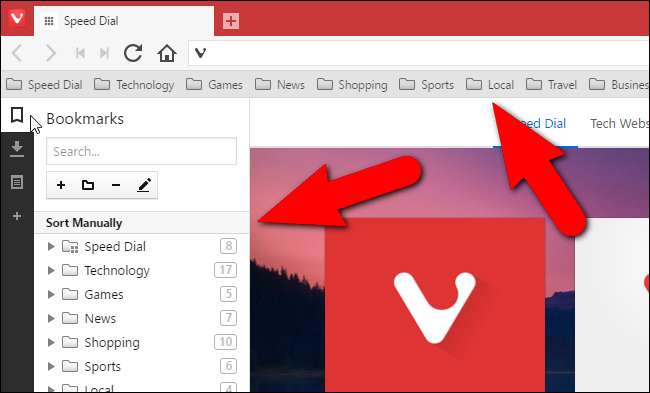
Vivaldi tarjoaa myös kirjanmerkkien hallinnan, jonka avulla voit lisätä, poistaa ja järjestää kirjanmerkkejä helposti.
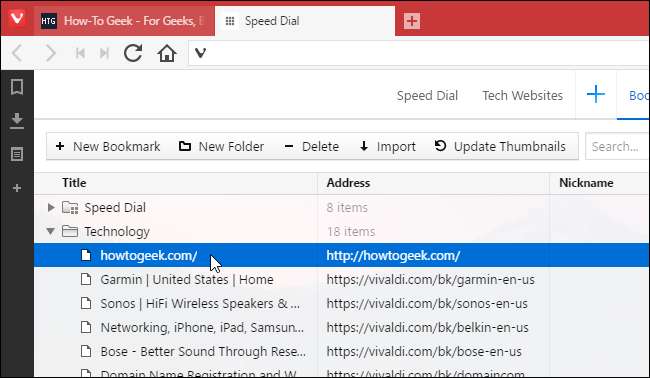
Voit myös tuoda kirjanmerkkejä useista muista selaimista sekä kirjanmerkkitiedostoja. Tuontivaihtoehdot muuttuvat valitun selaimen tai kirjanmerkitiedoston tyypin mukaan. Joten voit olla varma, jos vaihdat Vivaldiin selaimesta, kuten Chrome tai Firefox, tai jopa Internet Explorer tai Edge, pystyt säilyttämään nykyisen kirjanmerkkikokoelmasi.
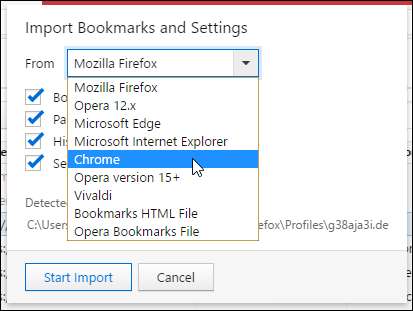
Vivaldin paras kirjanmerkkiominaisuus on kuitenkin kirjanmerkkien lempinimet. Voit määrittää kullekin kirjanmerkille lempinimen, jonka voit kirjoittaa osoitepalkkiin ladataksesi kyseisen verkkosivun nopeasti.
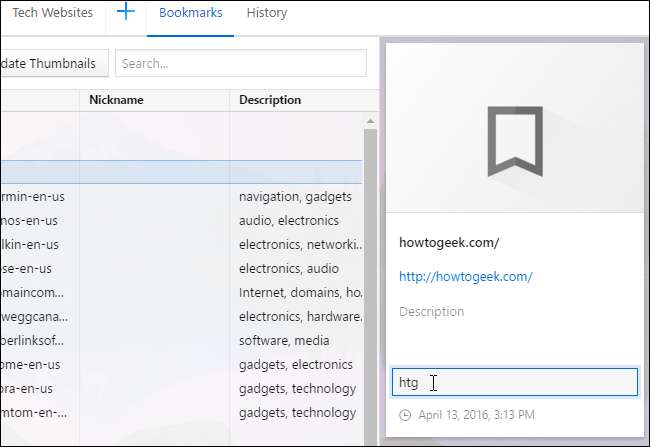
LIITTYVÄT: Kuinka nopeuttaa Internet-selaamista haku- ja kirjanmerkkiavainsanoilla
Suurin osa tästä on melko vakio - Vivaldin kirjanmerkit voivat avautua paneelissa uuden laatikon tai välilehden sijaan, kuten Firefox ja Chrome, mutta parannus ei ole niin mielenrauhaa. Firefoxin kirjanmerkkien Avainsana-ominaisuus on samanlainen kuin Vivaldin kirjanmerkkien lempinimiominaisuus. Chromessa sinun on kuitenkin käytettävä kiertotapa avainsanan kirjanmerkkien luomiseen .
"Telakoi" verkkosivu verkkosivupaneeleille
Verkkopaneelien avulla voit näyttää mobiili- tai työpöydänäkymän tai minkä tahansa verkkosivun paneelissa joko selainikkunan vasemmalla tai oikealla puolella. Seuraa sosiaalisen median tilejäsi, lue uutisia, keskustele ystävien ja perheen kanssa selatessasi muita sivustoja erikseen selaimen pääikkunassa. Huomaa, että tämä ominaisuus ei välttämättä ole yhtä hyödyllinen pienemmissä näytöissä.
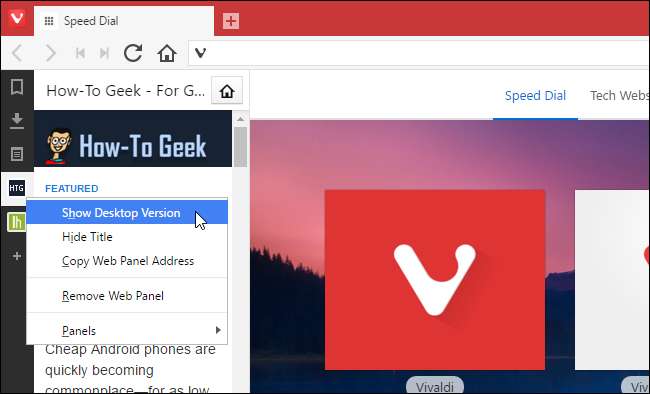
Voit lisätä verkkosivuston verkkopaneeliin napsauttamalla selausikkunan vasemmalla puolella olevan paneelin työkalurivin plusmerkkiä tai napsauttamalla verkkosivua hiiren kakkospainikkeella ja valitsemalla Lisää sivu Web-paneeliin.
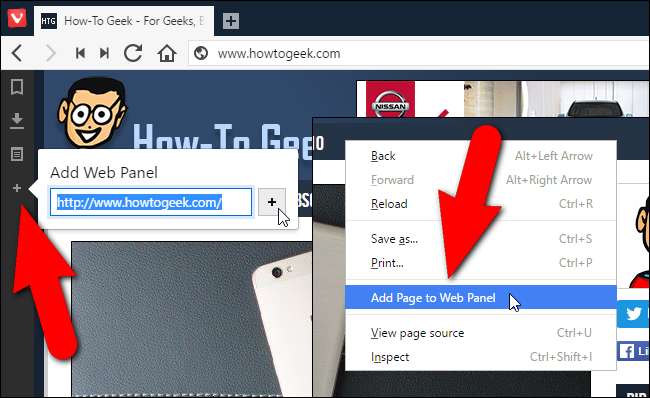
Voit säätää paneelin kokoa pitämällä hiirtä paneelin ja pääikkunan välisen rajan yli ja vetämällä, kunnes paneeli on haluamasi kokoinen.
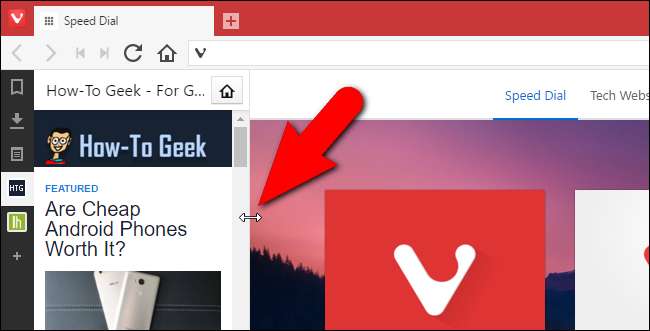
En löytänyt mitään vastaavaa toiminnallisuutta kuin Vivaldin web-paneelit Firefoxissa tai Chromessa, tai mitään lisäosia tai laajennuksia, jotka antaisivat verkkopaneelien ominaisuuden. Jos tiedät tavan saada jotain samanlaista kuin web-paneelit Firefoxissa tai Chromessa, ilmoita siitä meille foorumissa - muuten tämä on melko mukava yksinoikeusominaisuus.
Hallitse latauksiasi
Aivan kuten Firefox ja Chrome, voit käyttää lataamiasi tiedostoja, poistaa ladatut tiedostot luettelosta (joka ei poista todellisia tiedostoja) ja tyhjentää koko luettelon. Voit myös yrittää tai ladata minkä tahansa luettelossa olevan kohteen uudelleen. Täällä ei ole mitään liian erikoista.

Tee muistiinpanoja mille tahansa verkkosivulle
Sen lisäksi, että tarkastelet kirjanmerkkejäsi, latauksiasi ja verkkosivujasi sivupaneelissa, voit myös luoda ja tallentaa muistiinpanoja sinne. Muistiinpanot voivat sisältää valittuja verkkosivujen osia tai omia kirjoitettuja ajatuksiasi. Muistiinpanot voivat sisältää jopa kuvakaappauksia verkkosivuista ja liitetyistä tiedostoista. Voit luoda muistiinpanon verkkosivun sisällöstä valitsemalla sisällön, napsauttamalla sitä hiiren kakkospainikkeella ja valitsemalla ponnahdusvalikosta Lisää valinta uutena muistiinpanona.
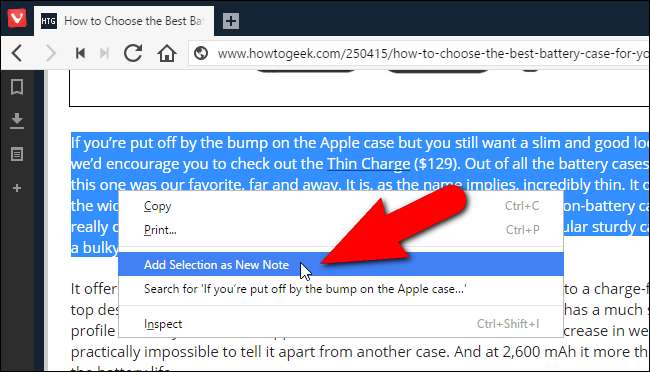
Muistiinpano lisätään sivupaneelin Muistiinpanoluetteloon ja sisältää verkkosivun URL-osoitteen, jotta voit palata nopeasti kyseiselle sivulle.
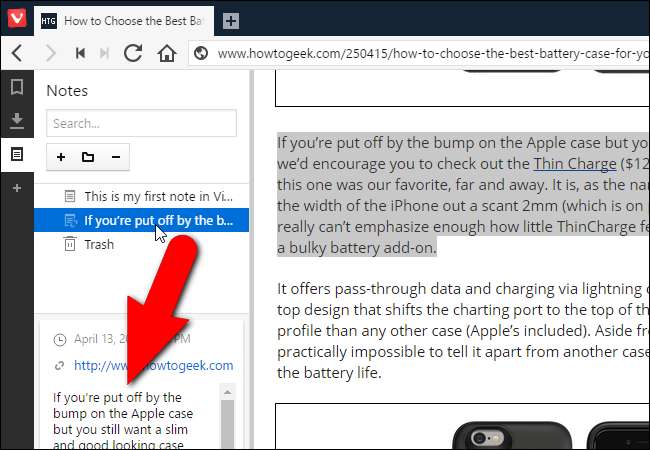
Jos haluat luoda muistiinpanoja Firefoxissa, sinun on asennettava lisäosa, kuten Muistio (QuickFox) . Chromessa voit asentaa Nimbus-muistiinpanot laajennus saadaksesi saman toiminnallisuuden.
Pinoa välilehtiäsi vähentääksesi sotkua
Minulla on tapana avata monia välilehtiä selainistunnossa, joten on vaikea löytää tiettyjä avoimia verkkosivujani. Aikaisemmin mainitsemani pikakomennot-ominaisuuden avulla voit etsiä avoimista välilehdistä, mikä voi auttaa sinua löytämään verkkosivuja. Vivaldin avulla voit kuitenkin pinota välilehtiä, mikä vähentää erillisten välilehtien määrää välilehtipalkissa. Vedä vain yksi välilehti toisen päälle, kunnes toisen välilehden teksti muuttuu harmaaksi.
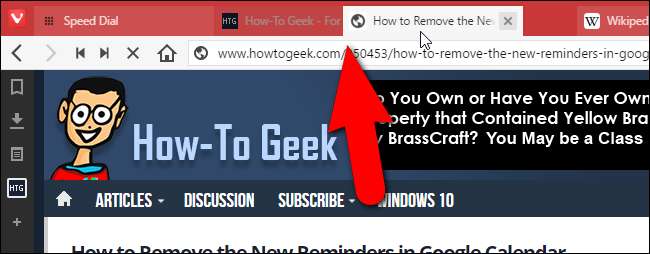
Kun siirrät hiiren pinottujen välilehtien päälle, näillä välilehdillä näkyvien verkkosivujen pikkukuvat näytetään. Napsauta pikkukuvaa siirtyäksesi kyseiselle verkkosivulle.
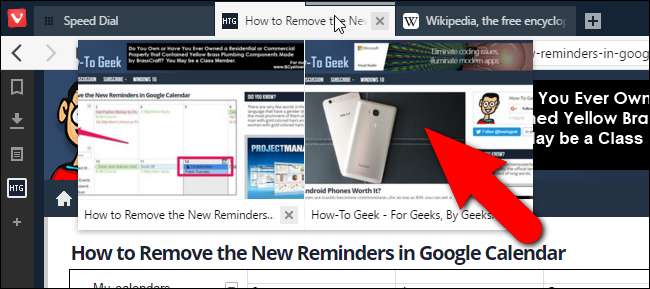
Firefoxilla oli aiemmin välilehtiryhmät (Panorama) -ominaisuus, joka oli samanlainen kuin välilehtien pinoaminen Vivaldissa, mutta se poistettiin versiosta 45 lähtien. Voit kuitenkin käyttää laajennusta, kuten Välilehtien ryhmät , ryhmitellä välilehtiä Firefoxissa. Myös Chromessa sinun on käytettävä laajennusta, kuten Ryhmittele välilehdet . Mutta Vivaldin ratkaisu on kauhean liukas.
Tarkastele kahta sivua kerralla välilehtien laatoituksella
Voit myös katsella kahta tai useampaa sivua kerralla Vivaldissa välilehtien laatimisominaisuuden avulla. Voit näyttää pinotut tai yksittäiset välilehdet, jotka valitset vierekkäin tai ruudukkoasetteluna. Voit esimerkiksi laatoittaa välilehden pinon napsauttamalla hiiren kakkospainikkeella välilehden pinoa ja valitsemalla ponnahdusvalikosta "Laatta-välilehden pino".
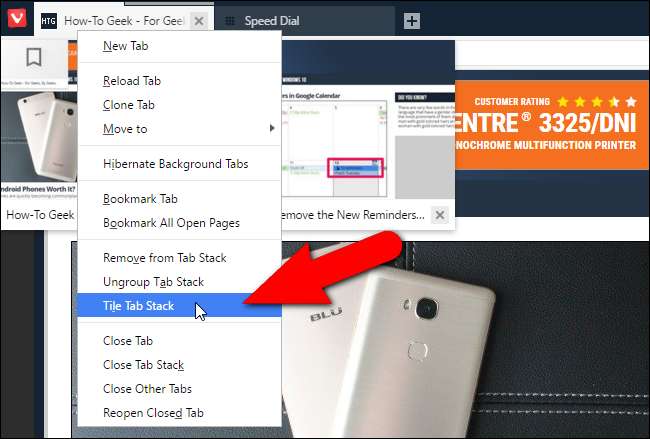
Oletusarvon mukaan välilehdiryhmän tai valitsemasi verkkosivut näytetään vierekkäin.
HUOMAUTUS: Voit valita useita välilehtiä käyttämällä Vaihto- ja Ctrl-näppäimiä samalla kun napsautat välilehtiä samalla tavalla kuin valitsisit useita tiedostoja Resurssienhallinnassa (tai Windowsin Resurssienhallinnassa).
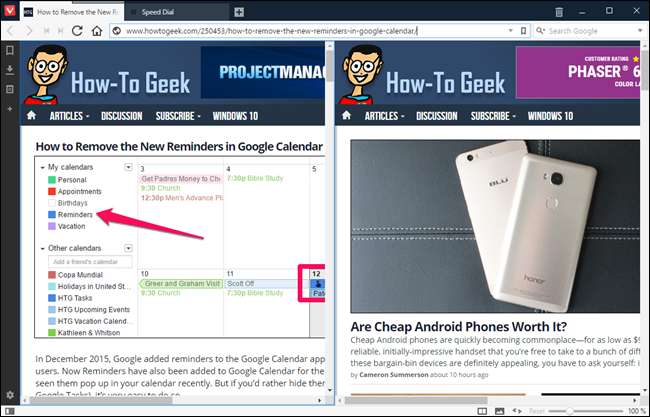
Voit muuttaa laatoituskuviota käyttämällä tilarivin oikealla puolella olevaa ikkunan alaosassa olevaa Sivuruudutus-painiketta.
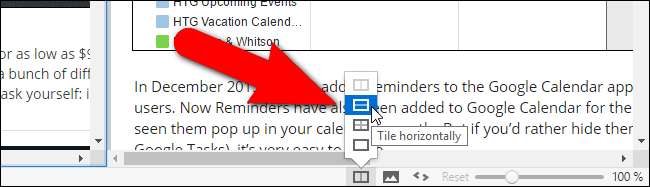
Jos sinulla ei ole sellaisia välilehtiä, jotka haluat avata, ja haluat laittaa ne kaikki ruudulle, siihen on joitain hyödyllisiä pikanäppäimiä:
- Ctrl-F7 ruuduttaa kaikki välilehdet ruudukkoon
- Ctrl-F8 ruuduttaa kaikki välilehdet vaakasuunnassa
- Ctrl-F9 ruuduttaa kaikki välilehdet pystysuunnassa
Jos haluat ruuduttaa välilehtiä Firefoxissa tai Chromessa, sinun on asennettava laajennus, kuten Laattavälilehdet , joka on saatavana molemmille selaimille. Tietenkin voit myös tehdä niistä erilliset ikkunat ja käyttää niitä Windowsin sisäänrakennettu Aero Snap -ominaisuus tehdä jotain vastaavaa.
Säästä muistia horrostelemalla taustavälilehtiä
Onko sinulla niin paljon välilehtiä auki, että Vivaldi alkaa olla hidasta? Siihen on helppo ratkaisu. Vivaldin välilehtien horrostoiminto poistaa sivustot ei-aktiivisista välilehdistä, mutta pitää välilehdet auki selaimessa. Tämä vapauttaa selaimen käyttämiä resursseja.
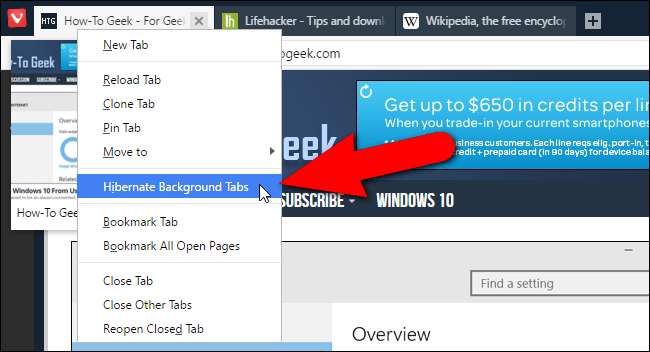
Jos haluat siirtää kaikki taustavälilehdet lepotilaan, napsauta hiiren kakkospainikkeella aktiivista välilehteä ja valitse ponnahdusvalikosta ”Horrostilan taustavälilehdet”. Tällä hetkellä aktiivinen välilehti pysyy aktiivisena.
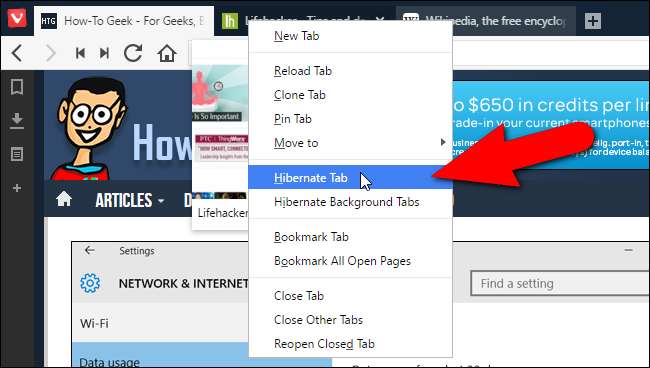
Voit myös horrostella yksittäisiä välilehtiä. Voit tehdä tämän napsauttamalla hiiren kakkospainikkeella välilehteä, jonka haluat siirtyä lepotilaan, ja valitsemalla ponnahdusvalikosta "Horrostila-välilehti".
Kummallakaan Firefoxilla tai Chromella ei näytä olevan sisäänrakennettua välilehden lepotilatoimintoa, mutta voit asentaa lisäosan, kuten Avaa välilehti Firefoxissa tai laajennuksessa, kuten Suuri ripustin , Chrome, saavuttaa sama asia.
Näytä avoimien välilehtien pikkukuvien esikatselut
Vivaldi tarjoaa tavan tarkastella pientä välilehden sisältöä (pikkukuvan esikatselu) tarvitsematta aktivoida kyseistä välilehteä. Siirrä hiiri välilehden päälle nähdäksesi kyseisen välilehden verkkosivun pienoiskuvan esikatselu. Jos siirrät hiiren pinottujen välilehtien päälle, näet näiden välilehtien kaikkien verkkosivujen esikatselukuvat.
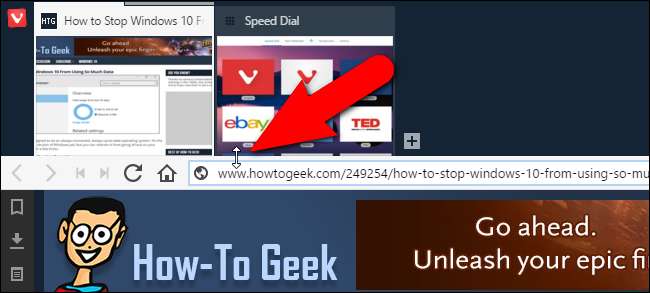
Jos haluat staattisen näkymän kaikista välilehtien pikkukuvien esikatseluista, siirrä hiiri osoiterivin yläreunan yli, kunnes kohdistimesta tulee kaksisuuntainen nuoli. Napsauta sitten ja vedä sitä reunaa alaspäin, kunnes näet kaikkien välilehtien pikkukuvien esikatselut.
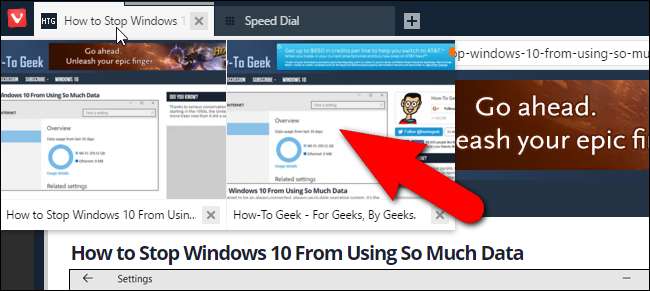
Tallenna istunto manuaalisesti myöhempää käyttöä varten
Vivaldin istunnonhallintatoiminnon avulla voit tallentaa kaikki avoimet välilehdet istunnoksi, jonka voit avata myöhemmin, vaikka olet sulkenut Vivaldin ja avannut sen uudelleen. Valitse yksinkertaisesti Tiedosto-valikosta Tallenna avoimet välilehdet istuntona.

Firefox ja Chrome voivat tallentaa istuntosi automaattisesti, kun poistut selaimesta tai avaat selaimen toisella tietokoneella. Voit myös tallentaa istuntosi kirjanmerkkiluettelona, mutta se ei ole aivan yhtä omistettu ominaisuus kuin Vivaldissa. Vaihtoehtoisesti voit asentaa Chrome-laajennuksen, kuten Session Buddy, ja Firefoxissa - lisäosan, kuten Istunnonjohtaja .
Kelaa taaksepäin ja eteenpäin
Olet todennäköisesti perehtynyt selaimen työkalupalkin Takaisin- ja Eteenpäin-painikkeisiin, mutta Vivaldi lisää myös hyödyllisiä kelaus- ja pikakelauspainikkeita, joilla kaikilla on omat käyttötarkoituksensa.
Takaisinkelaus palaa ensimmäiselle sivulle, jolla vierailit kyseisellä sivustolla. Oletetaan esimerkiksi, että olet saapunut tietylle sivuston sivulle, ehkä hausta. Sitten päädyt napsauttamaan linkkiä linkin jälkeen ja nyt haluat päästä sivulle, jolla aloitit. Napsauta Vivaldissa yksinkertaisesti työkalurivin Kelaa taaksepäin -painiketta, jolloin pääset ensimmäiselle sivulle, jolla vierailit kyseisessä verkkotunnuksessa.

Pikakelaus eteenpäin on hieman erilainen: Sivustoilla, joilla on useita sivuja, se siirtyy seuraavalle sivulle ilman, että sinun täytyy löytää linkkiä. Joten voit napsauttaa sitä siirtyäksesi Google-hakutulosten seuraavalle sivulle tai seuraavalle sivulle artikkeleita blogeista, kuten How-To Geek, riippumatta siitä, missä olet nykyisellä sivulla, voit napsauttaa tätä painiketta kaikille sivustoille jotka tukevat nopeaa navigointia eteenpäin.
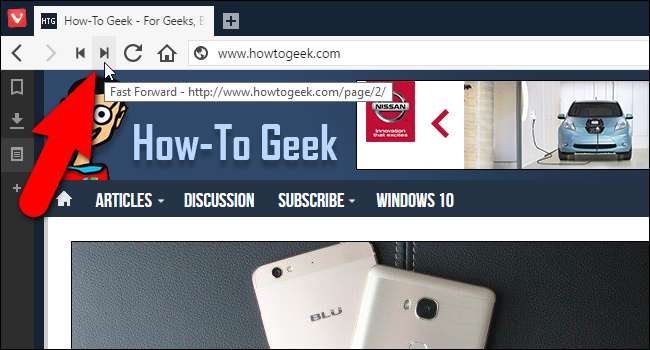
Kelaus taaksepäin- ja pikakelauspainikkeilla voivat tehdä navigoinnista nopeampaa ja tehokkaampaa. Kumpikaan Firefox tai Chrome ei ole näitä ominaisuuksia, enkä löytänyt mitään lisäosia tai laajennuksia, jotka sopivat laskuun.
Lisää mikä tahansa sivusto täsmähakukoneeksi heti
Jokaisella selaimella on hakukenttä, riippumatta siitä, onko se erillinen vai osoitepalkkiin integroitu. Useimmissa selaimissa voit myös lisätä useita hakukoneita ja valita käytettävän oletushakukoneen. Vivaldi tekee tästä kuitenkin hieman helpomman ja suoremman kuin Firefox ja Chrome. Voit lisätä melkein minkä tahansa hakukoneen hakukenttään vain hiiren kakkospainikkeella. Voit esimerkiksi lisätä How-To Geekin hakukoneeksi, joka on käytettävissä Vivaldin hakukentässä. Napsauta hiiren kakkospainikkeella sen hakukentän sivustoa, jonka haluat lisätä hakukoneeksi, ja valitse ponnahdusvalikosta Lisää hakukoneena. Se on aika mukavaa.
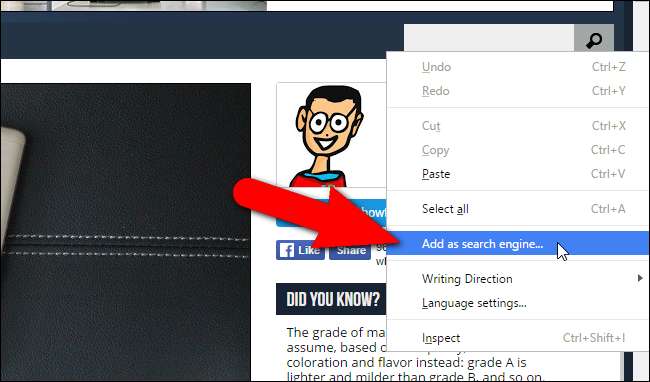
Lisää hakukone -valintaikkunassa sivuston hakukoneen URL-osoite syötetään ylimpään muokkausruutuun ja sivuston URL näkyy oletusarvoisesti muokkauskentässä. Voit kuitenkin korvata sen sivuston nimellä, joka näkyy hakukoneiden luettelossa. Voit myös kirjoittaa lempinimen alla olevan kuvan sinisellä reunustettuun muokkausruutuun. Lempinimen avulla voit kirjoittaa hakutermisi ja sen jälkeen osoitepalkin, mikäli et halua vaihtaa nykyistä hakukonettasi. Esimerkiksi, kun olen lisännyt How-To Geek -luetteloni hakukoneista, joiden lempinimi on "htg", voin kirjoittaa osoiteriville esimerkiksi "htg vivaldi" etsiäksesi Vivaldia How-To Geek -ohjelmassa.
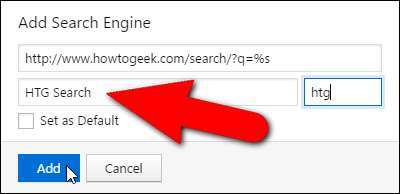
Jos haluat muuttaa hakukentän käyttämään How-To Geek -ohjelmaa hakukoneena, napsauta hakukentän suurennuslasipainiketta ja valitse avattavasta luettelosta "HTG-haku" (tai mikä tahansa sen nimi).
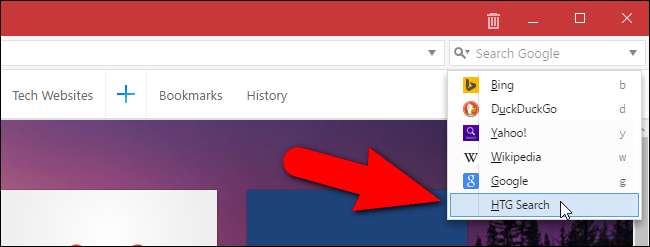
Jälleen, sekä Chrome että Firefox on samanlaisia ominaisuuksia, mutta ne vievät hieman enemmän jalkatyötä päästä. Tämän vaihtoehdon saaminen hiiren kakkospainikkeella olevassa valikossa on melko mukava pieni lisäys.
Mukauta verkkosivuston ulkoasua sivutoiminnoilla
Vivaldin sivutoimintojen avulla voit tehdä verkkosivustoista helpommin luettavia tai vain saada ne näyttämään mieltymystesi mukaan. Napsauta selainikkunan oikeassa alakulmassa olevaa tilarivin “<>” -kuvaketta. Valitse niiden suodattimien valintaruudut, joita haluat käyttää nykyiselle verkkosivustolle. Valitut sivutoiminnot koskevat tällä hetkellä tarkasteltavaa verkkosivua. Joten voit käyttää erilaisia suodattimia eri verkkosivustoille samassa selausistunnossa.
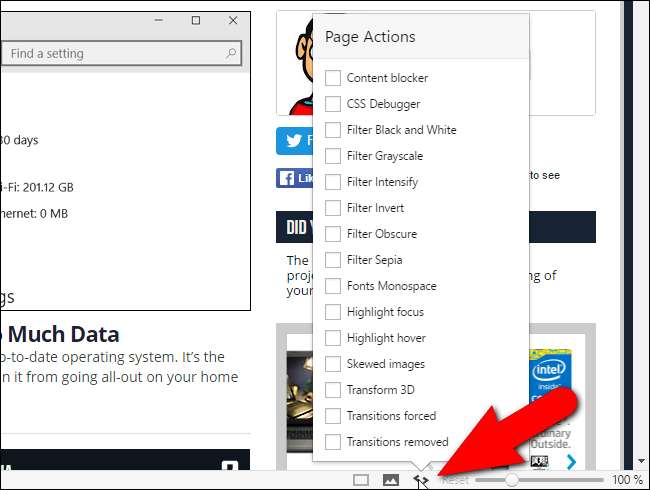
Mukauta käyttöliittymä
Vivaldissä on muutama mielenkiintoinen mukautusominaisuus, jonka haluaisin huomauttaa. Vivaldin käyttöliittymän zoomausasetuksen avulla voit muuttaa selaimen käyttöliittymän elementtien, kuten kuvakkeiden, painikkeiden jne. Kokoa vaikuttamatta sivun zoomaukseen.
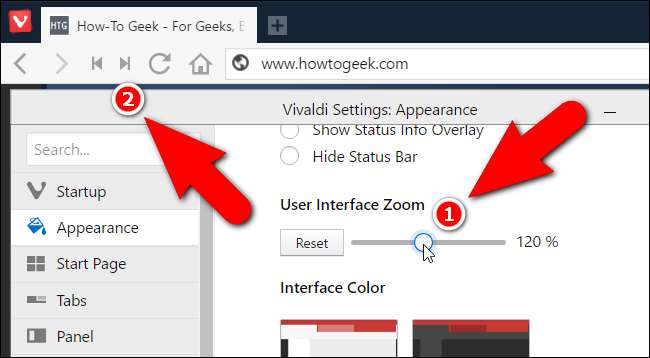
Voit vaihtaa käyttöliittymän väriä Vivaldissa, mutta mielenkiintoisempaa on, että voit saada Vivaldin vaihtamaan käyttöliittymän värin vastaamaan parhaillaan tarkasteltavan verkkosivun teemaa. Kytke vain Käytä sivun teeman väriä käyttöliittymän ulkoasuasetukseen. Tämä tekee selaimesta tavallaan sulautuvan kuin kameleontti ja antaa sinun keskittyä tarkastelemiesi verkkosivujen sisältöön.
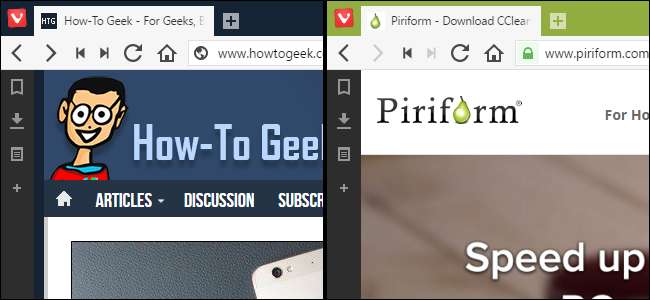
Vivaldi sallii täyden pikanäppäinten mukauttamisen, jotka voit määrittää asetuksissa koko selaimen hallitsemiseksi.
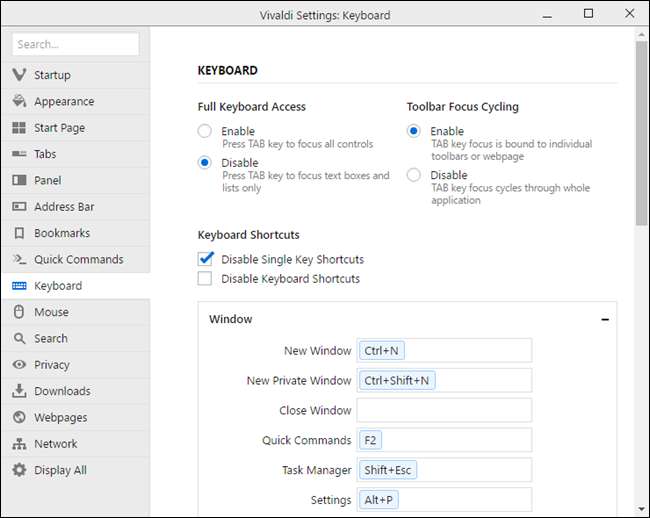
Laajenna Vivaldin hyödyllisyys laajennuksilla
Vivaldi tukee Chrome-laajennuksia, aivan kuten Opera ja monet muut Chromium-selaimet. Kaikki laajennukset eivät kuitenkaan toimi hyvin, ja jotkut eivät ehkä toimi lainkaan Vivaldissa, kuten erittäin suosittu LastPass salasanojen hallinta. Voit asentaa Chrome-laajennuksia Vivaldiin siirtymällä Chromen laajennussivulle, valitsemalla laajennuksen ja asentamalla sen samalla tavalla kuin Chromessa.
Älä ole yllättynyt, jos asentamasi laajennus aiheuttaa Vivaldin kaatumisen. Se tapahtui, kun asennin Save to Pocket -laajennuksen. Napsautin työkalupalkin Tallenna taskuun -painiketta ja Vivaldi sulkeutui spontaanisti. Toivottavasti tämä paranee Vivaldin kypsyessä, mutta huolimatta siitä, että se tukee virallisesti Chrome-laajennuksia - sillä ei ole melkein laajaa tukea kuin Chrome.
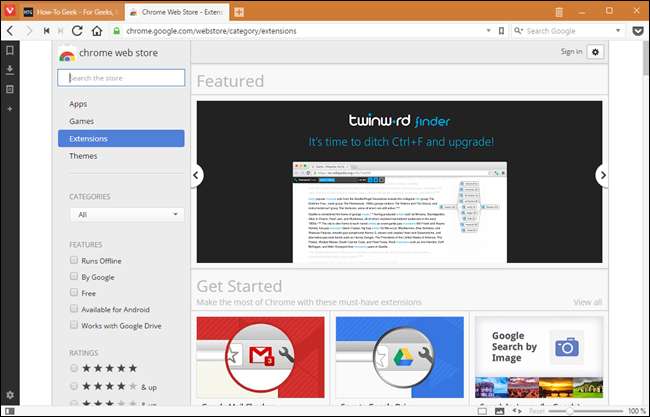
Jos haluat poistaa laajennuksen, joka ei toiminut oikein, voit hallita laajennuksia kirjoittamalla osoitepalkkiin ”vivaldi: // extensions” (ilman lainausmerkkejä). Nykyisellä välilehdellä näet laajennusten hallinnan, joka näyttää epäilyttävältä kuin Chromen laajennusten hallinta. Napsauta yksinkertaisesti roskakorikuvaketta poistettavan laajennuksen vieressä ja laajennus poistetaan Vivaldista. Voit myös poistaa käytöstä laajennukset, joita et halua käyttää.
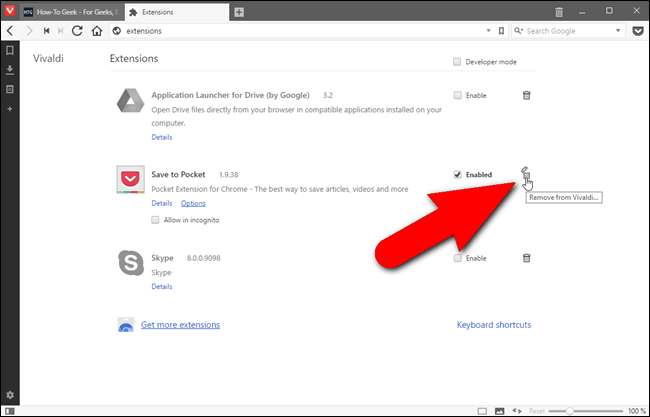
Nämä ovat vain joitain Vivaldissa käytettävissä olevista ominaisuuksista. Selaimen mukauttamiseen ja selainkokemuksen tehostamiseen on paljon enemmän tapoja. Äskettäin asennetulle selaimelle se ei avautunut niin nopeasti, mutta toivottavasti se paranee, kun he julkaisevat päivityksiä. Jos käytät monia ominaisuuksia, kuten paneeleja ja välilehtien laatoitusta, selainikkuna voi myös olla hieman liian sekava etenkin pienemmissä näytöissä. Voit kuitenkin ottaa käyttöön ja poistaa käytöstä melkein kaikki Vivaldin ominaisuudet, joten jos haluat saada ominaisuuden pois tieltäsi, voit poistaa sen käytöstä, mutta pystyä saamaan se takaisin myöhemmin, kun tarvitset sitä.
Siinä on paljon samoja ominaisuuksia kuin Chrome ja Firefox, ja suurin osa niistä, joita sillä ei ole, ovat saatavana laajennuksina. Vivaldin tärkein etu on rakentaa ne selaimeen ja tehdä niistä erittäin helppoja ja nopeita käyttää. Siinä on myös paljon mukautusvaihtoehtoja (tosin luultavasti ei niin monta kuin Firefox, jos harkitset Firefox: Tietoja kokoonpanokyvyistä ). Vivaldin tuki laajennuksille on kuitenkin edelleen buginen. Vaikka Vivaldilla on paljon ominaisuuksia ja mukautuksia, Chrome ja Firefoxin laajennukset tarjoavat edelleen pääsyn paljon muuhun, joten Vivaldin on vaikea mitata niitä todellisessa tehossa.
Kaiken kaikkiaan Vivaldi näyttää lupaukselta, jopa alkuvaiheessa, ja voin vain antaa sille pyörähdyksen hetkeksi. Mutta useimmat tehokäyttäjät eivät vielä luopu Firefoxista ja Chromesta. Lataa Vivaldi , kokeile sitä ja kerro meille mielipiteesi.






